Son Güncelleme Tarihi:

Günümüzde ses ve video, Apple’ın FaceTime gibi ürünlerle iletişimde önemli bir rol oynamaktadır. İster teknolojide yeni olun, isterse uzun süreli bir kullanıcı olun, FaceTime hakkında bilmeniz gereken her şey burada.
Bireyler ve gruplar arasındaki masaüstü ve mobil iletişim, daha yüksek internet hızları ve artan kapasite sayesinde artık sesle sınırlı değil. Sesin yanı sıra, video artık Apple’ın FaceTime gibi ürünlerinde iletişimde önemli bir rol oynuyor. Hepsinden iyisi, bu ürünlerin çoğu ücretsizdir ve sadece bir Wi-Fi veya hücresel bağlantı ve uyumlu bir cihaz gerektirir. İster FaceTime'da yeni olun ister en yeni özellikleri hakkında bilgi almak isteyin, doğru yere geldiniz.
FaceTime nedir?
Apple, 2010 yılında iPhone 4 ile birlikte FaceTime'ı ilk kez tanıttı. O zamandan beri, çözelti ile ilişkili özellikler önemli ölçüde büyüdü. FaceTime, kalbindeki kullanıcıların ses veya video yoluyla iletişim kurmasına izin verir.
Uyumluluk ve Destek
Bir iOS veya macOS cihazınız varsa, FaceTime'a zaten erişiminiz var. 2010'dan beri iOS cihazlarda ve Mac OS X Lion 2011'de piyasaya sürüldüğünden beri macOS'ta ücretsiz olarak kullanılabilir. Resmi olarak, FaceTime iPhone 4 veya sonraki sürümlerde Wi-Fi, iPad Pro (tüm modeller), iPad 2 veya sonraki sürümleri, iPad mini (tüm modeller) ve ipod touch 5. nesil veya üstü. Hücresel veri planı üzerinden FaceTime, iPhone 4s veya üstü, iPad Pro (tüm modeller) ve iPad (3. nesil veya üstü) üzerinde desteklenir. FaceTime Audio'yu ayrıca Apple Watch.
Ne yazık ki, bu yazı yazılırken, FaceTime henüz Windows veya Android gibi diğer platformlarda mevcut değildir. FaceTime uçtan uca şifreleme kullanır, böylece yalnızca gönderen ve alıcı erişebilir. Bir gizlilik meselesi olarak, Apple verilerin şifresini çözemez.
FaceTime protokolü bir dizi açık endüstri standardını destekler. Ancak, benzer sistemlerle çalışmaz. FaceTime Audio, İnternet Protokolü (VoIP) üzerinden sesi destekler. Bir kez sadece Wi-Fi üzerinden kullanılabilir olduğunda, FaceTime artık hücresel de destekliyor. Wi-Fi üzerinden FaceTime çağrıları için geniş bant bağlantısı gerekir.
Mac'te FaceTime'ı kullanma
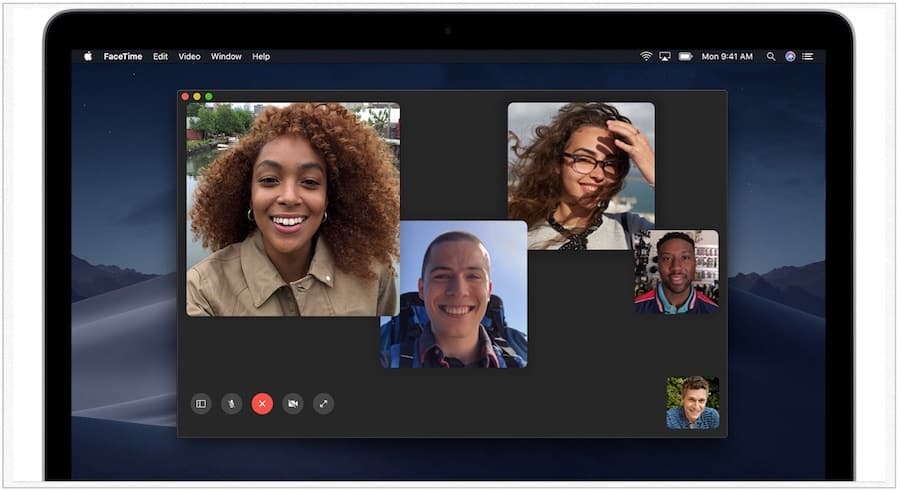
Mac'te FaceTime'ı kullanmak için internet bağlantınızın ve yerleşik veya bağlı bir mikrofonun veya kameranın olması gerekir.
- Başlamak için Mac'inizde Mac'inizle oturum açmanız gerekir. Apple kimliginiz.
- Kullan Arama alanı tıklayın ve aramak istediğiniz kişinin e-posta adresini veya telefon numarasını girin. Bu kişi zaten Kişi uygulamanızdaysa bunun yerine adı girebilirsiniz.
- Kullanıcı bilgilerini girdikten sonra, Ses veya Video düğmesi, tercihinize bağlı olarak, aramaya başlamak için.
Not: FaceTime'ı Mac'teki telefon numaralarıyla kullanmak için hem bilgisayarınızda hem de iPhone'da aynı Apple Kimliğini kullanmanız gerekir. Daha fazla bilgi için aşağıya bakın.
Mac'te FaceTime Çağrı İsteğini Yanıtlama
Mac'inizde bir FaceTime çağrısı alırsanız, bilgisayarınızın sağ üst köşesinde bir bildirim görürsünüz.
Ya sen Kabul etmek veya düşüş arama. Yalnızca FaceTime Audio üzerinden iletişim kurmak istiyorsanız Kabul et'in yanındaki alt oku tıklayın. Bir mesaj göndermek için Reddet'in yanındaki alt oku tıklayın veya daha sonra kişiyi arayacak bir hatırlatıcı ayarlayın.
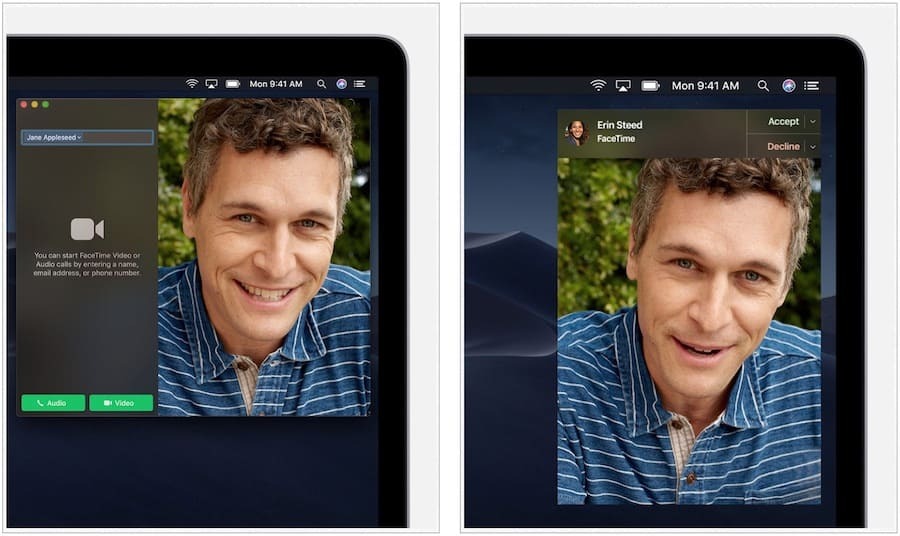
Mac'te FaceTime'ı Gruplandır
MacOS Mojave 10.14.3 ile başlayarak, en fazla 32 kişiyle sohbet etmek için Group FaceTime'ı kullanabilirsiniz. aynı zamanda!
- Kullan Arama alanı tıklayın ve aramak istediğiniz kişilerin e-posta adresini veya telefon numaralarını girin. Bu kişi zaten Kişi uygulamanızdaysa bunun yerine adı girebilirsiniz.
- Kullanıcı bilgilerini girdikten sonra, Ses veya Video düğmesi, tercihinize bağlı olarak, aramaya başlamak için.
- Görüşme sırasında başka bir kişi eklemek için kenar çubuğu simgesi, sonra tıklayın +.
Mac'te Grup FaceTime Çağrı İsteğini Yanıtlama
Grup FaceTime çağrısına katılmanın veya reddetmenin üç yolu vardır.
- Bildirimi Mac'inizin Bildirim Merkezi'nden veya Kilit Ekranından tıklayabilir, ardından katıl FaceTime çağrı simgesi
- Şuradan Group FaceTime çağrısına katılın: Mesajlar uygulaması
- Şuradan grup sohbetine girin: FaceTime uygulaması etkin aramayı tıklayarak
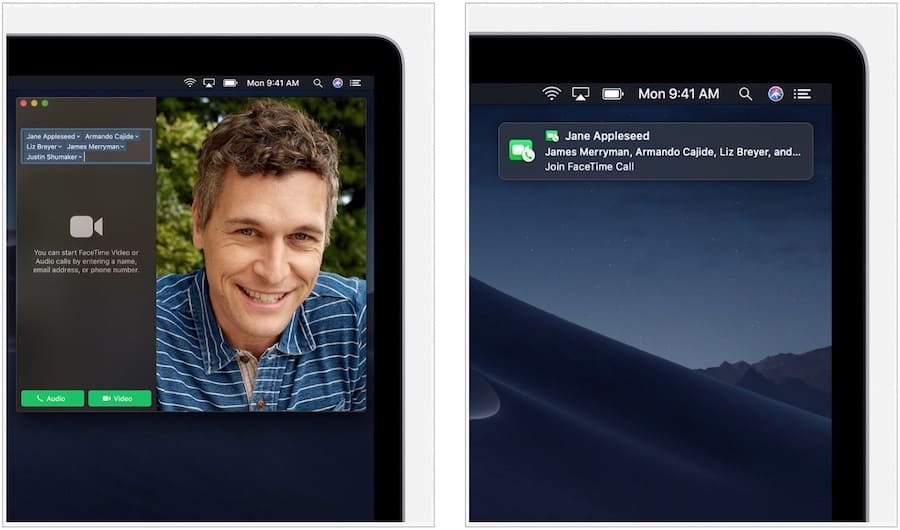
Görüşme Sırasında Seçenekler
Mac'teki FaceTime uygulaması aracılığıyla görüşme yaparken, simgelere tıklayarak şunları yapabilirsiniz:
- Mikrofonun sesini kapatma / açma
- Videonun sesini kapatma / açma
- FaceTime'ınızı tam ekran yapın
- Aramayı kes
İOS Cihazlarda FaceTime'ı kullanma
FaceTime'ın iPhone'da ilk kez tanıtılması sürpriz olmamalı, çünkü bu akıllı telefonları eğlenceli, yeni bir seviyeye taşıyan cihaz. İOS aygıtınızda FaceTime'ı kullanmaya başlamak için Apple Kimliğinize giriş yaptığınızdan emin olmanız gerekir.
- üzerinde iPhone, FaceTime otomatik olarak telefon numaranıza bağlıdır. FaceTime altındaki Ayarlar uygulamasına giderek iPhone'unuza en az bir e-posta adresi eklemelisiniz. Bu şekilde, diğer FaceTime kullanıcıları sizi e-posta yoluyla bulabilir.
- Üzerinde iPad veya iPod touch, Ayarlar uygulamasına gidip öğesini seçerek e-posta adresinizi ekleyebilirsiniz. FaceTime> FaceTime için Apple Kimliğinizi kullanın ve oturum açın.
Yukarıda belirtildiği gibi, FaceTime'ı telefon numaralarıyla kullanırken, tüm Apple cihazlarınızda telefonla başlatılan çağrılara erişebilirsiniz. Bunu yapmak için, tüm cihazlarda aynı Apple Kimliğini kullanmanız gerekir.
İOS aygıtınızda FaceTime araması yapmanın birkaç yolu vardır:
- İOS aygıtınızdaki FaceTime uygulamasında, + kişinin imzasını yazın ve yazın telefon numarası veya e. Sonra seçin Ses veya Video, tercihinize bağlı olarak. Bu kişi zaten Kişi uygulamanızdaysa, isim yerine.
- Ayrıca, FaceTime simgesi etkin bir aramayı FaceTime'a geçirmek için Telefon uygulamasında. Diğer satırdaki kişi de FaceTime'ı destekleyen bir cihazda bulunmalıdır.
Çağrı Bekletme ile FaceTime'ı kullanma
Bir telefon görüşmesi yapıyorsanız ve bir FaceTime araması geliyorsa, aşağıdaki seçeneklerden birini belirleyebilirsiniz:
- Geçerli aramayı sonlandırma ve gelen aramayı kabul etme
- Gelen çağrıyı kabul edin ve mevcut çağrıyı beklemeye alın
- Gelen çağrıyı reddet
İOS'ta FaceTime'ı Gruplandır
- FaceTime uygulamasını açın, ardından + tıklayın.
- Giriş isim kişilerinden, telefon numaralarıveya e-postalar grup sohbetine davet etmek istediğiniz kişilerin En fazla 32 kişi konuşmanın bir parçası olabilir.
- Dokunmak Ses veya Video görüşmeye başlamak için.
Message Face aracılığıyla iOS'ta Grup FaceTime'ı kullanmak da mümkündür:
- Mesajlarda, grup sohbeti başlat veya mevcut bir grup görüşmesine girebilirsiniz.
- Öğesine dokunun. kontaklar grup sohbetinin en üstünde.
- seçmek FaceTime aramanızı başlatmak için.
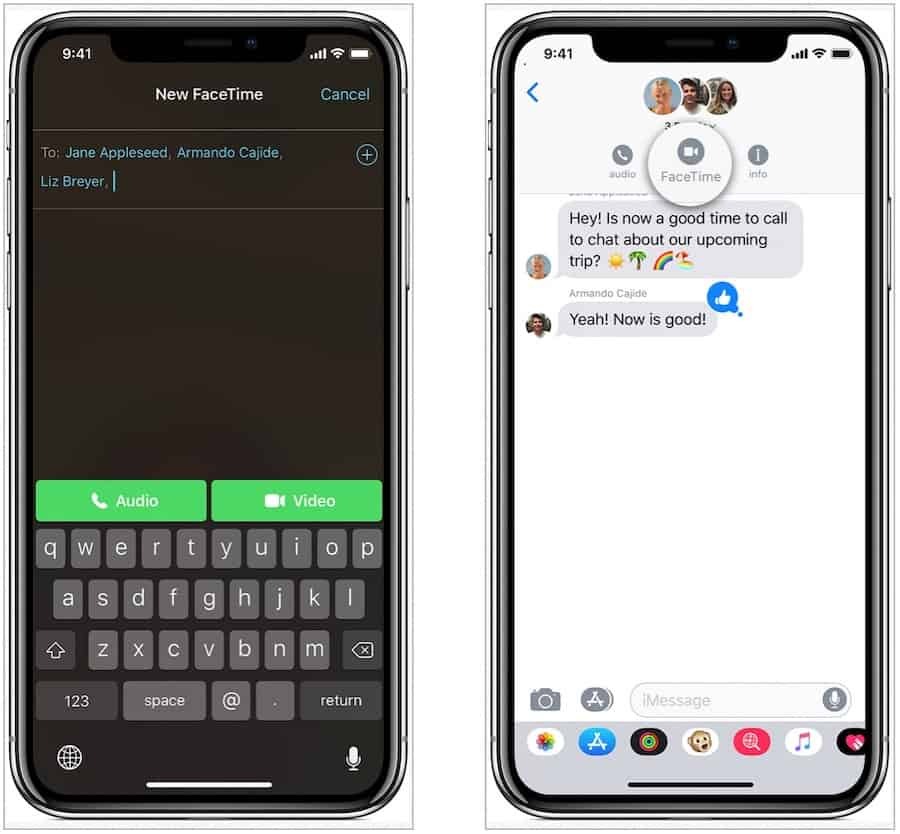
İOS'ta Grup FaceTime Çağrı İsteğini Yanıtlama
Bildirim veya grup mesajı yoluyla başkasının başlattığı bir Grup FaceTime çağrısına katılabilirsiniz.
- Bildirim Merkezi'nden veya Kilit ekranından bildirimi seçin, ardından FaceTime simgesi
- Mesajlardan, bildirime dokunun ekranınızın üst kısmına dokunun veya Katılmak grup sohbetinden
- FaceTime uygulamasından etkin aramaya gidin ve FaceTime simgesi
Görüşme Sırasında Seçenekler
İOS'ta FaceTime uygulaması üzerinden bir görüşme yaparken, simgelere tıklayarak şunları yapabilirsiniz:
- Dokunmak + görüşmeye yeni bir kişi eklemek için
- Dokunmak fiske ön ve arka kamera arasında geçiş yapmak için
- seçmek konuşmacı sessiz ve hoparlör arasında geçiş yapmak için.
- seçmek Sessiz sesi açmak / kapatmak için
- Dokunmak Kamera videoyu açmak / kapatmak için
Animoji ve Memoji ne olacak?
İPhone X, iPhone XS, iPhone XS Max veya iPad Pro 11 inç veya iPad Pro 12.9 inç (3. nesil) kullananlar, Apple’ın özel Animoji ve Memoji'lerini kullanarak FaceTime'a biraz yaratıcılık katabilir. Her ikisi de hem FaceTime'da hem de Mesaj uygulamasında kullanabileceğiniz hareketli karakterlerdir.
- Aç FaceTime uygulaması desteklenen iOS cihazınızda ve arama yap.
- Görüşme sırasında yıldız simgesi.
- Öğesine dokunun. Animoji veya Memoji kullanmak istiyorsunuz.
- Öğesine dokunun. X karakteri karakteri kullanmadan aramaya devam etmek veya FaceTime menüsüne geri dönmek için simgesini tıklayın.
- Görüşme sırasında Animoji veya Memoji'nizi değiştirmek için Adım 2 ila Adım 4'ü tekrarlayın.
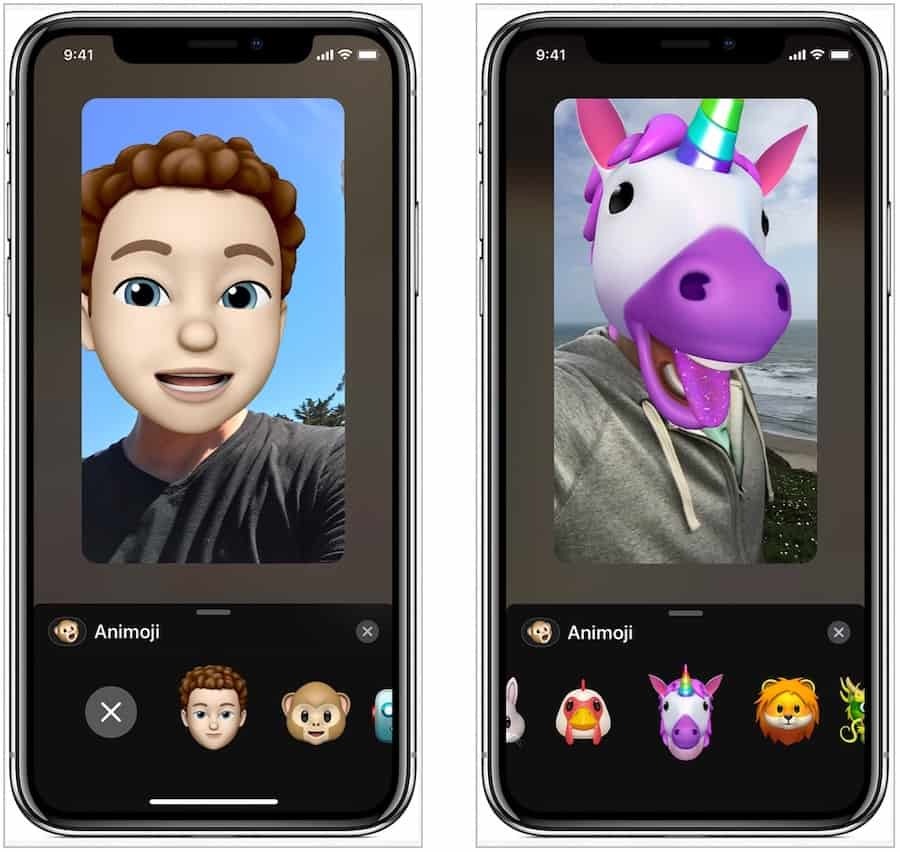
FaceTime ve Apple Watch
Apple Watch'ta bir kamera yok, bu da giyilebilir cihazda FaceTime Video'yu kullanamayacağınız anlamına geliyor. Ancak FaceTime Audio'yu kullanabilirsiniz. Apple Watch'ta FaceTime Audio üzerinden çağrı alırken:
- Öğesine dokunun. yeşil telefon simgesi
- Aramayı bitirmek için kırmızı telefon simgesi
Apple Watch'taki Telefon uygulamasını kullanarak da FaceTime Sesli arama yapabilirsiniz.
Sorun giderme
FaceTime'ı cihazlarınızdan herhangi birinde kullanma konusunda sorun yaşıyorsanız bu sorun giderme fikirlerini göz önünde bulundurun.
- Cihazdan internete bağlı olduğunuzdan emin olun
- Apple Kimliğinizde oturum açtığınızı onaylayın
- Kamera veya mikrofon çalışmıyorsa, FaceTime'dan çıkın ve tekrar açın.
- Cihazınızı yeniden başlatın ve tekrar deneyin
- Alıcınızın FaceTime'ı destekleyen bir cihaza sahip olduğunu doğrulayın.
FaceTime, Apple cihazı kullanıcıları için harika bir iletişim aracıdır. Gelecekte, hizmet Apple olmayan cihazlara gelecektir. FaceTime kullanıyor musunuz? Bu konuda neyi seviyorsunuz veya beğenmiyorsunuz? Aşağıda bize bildirin.



